【パソコン】遅いパソコンを早くする方法!!【鹿児島市のB型事業所】
こんにちは!
「パソコンの高速化」についてわかりやすく解説します。
皆さんが普段使用しているパソコンの起動に時間がかかったり、動画再生などでストレスを感じたことはありませんか?
今回はその改善案を紹介していきます。
パソコンの速さを決める要素
パソコンにはたくさんのパーツが使われています。
そのうち速度に直結するのは下記の通りです。
・アプリ
・キャッシュ
・ストレージ
・メモリ
・CPU
主にこれらを改善するとパソコンが速くなります。
古すぎるパソコンは使えなくなる!!
パソコンは大事に使えばいつまでも使えるものです。
しかしアプリが古いパソコンでは対応しなくなったりします。
自分のパソコンはまだ蘇れるのか確認していきましょう。
まずは2011年頃発売のIntel第2世代CPUはWin版マインクラフトなど対応しなくなってきています。
他にも2016年頃のIntel第7世代以前のCPUはWindows11にも対応しないなど今後使っていくのが厳しくなってきます。
Windows10は2025年10月14日にサポートを終了しアップデートなどが行われなくなります。ウィルス情報も更新されなくなるので、不具合が発生する場合があるので早めのアップグレードが必要になってきます。
Windows10を使い続ける場合は、月額制のウィルス対策ソフトの導入することで安全に使い続けることができます。無料版のウィルス対策ソフトはポップアップ広告が表示されたり、対策範囲に差があったりします。
古いOSを使い続けるとウィルスの標的になりやすくなるので注意が必要です。

システムの改善
まずはシステム面を確認してきましょう。
アプリの終了
起動しているアプリが多いとパソコンの動作が遅くなる原因になります。
アプリを閉じても見えないところでは動作している場合(バックグラウンド動作)があります。
これは、Windowsではタスクマネージャー、macでは強制終了を開いて使ってないアプリを完全に閉じるようにしましょう。この際に作業途中であればデータを保存しておきましょう。
ウィルス対策ソフトもパソコンを遅くする原因になりやすいです。
他にも、ファイルのコピーやアップデート中なども重くなります。完了するまでは動作が遅くなる場合があります。
キャッシュの削除
次にキャッシュについてです。
キャッシュとは一度開いたデータを一時的に保存し、サイド開く際に素早く開くことができる機能です。
アプリやWebページなどで使われており、動作を早くする機能です。
ですが、キャッシュが溜まりすぎるとデータ総量も多くなるのでパソコンが重くなる場合があります。
アプリやWebページが重いと感じたら、キャッシュを削除するのも一つの手です。
ただし、キャッシュを削除すると、次回開くときはアプリやWebページの通信量が多くなりますので、注意が必要です。
パソコン本体の改善
次にパソコン本体の改善です。
少し技術や知識が必要ですが、とても速くなる場合があります。
ストレージの改善
ストレージにはHDDやSSD、M.2 SSDなどが使われています。
それぞれ、データ速度に違いがありますので確認していきましょう。
・HDD(ハードディスクドライブ):データ速度60〜220MB/秒
・SSD(ソリッドステートドライブ):データ速度500〜600MB/秒
・M.2 SSD(M.2規格を使ったSSD):データ速度2,500〜7,000MB/秒(NVMe接続の時)
このように大きな違いがあるのでストレージ交換が最も速度を上げる方法です。
パソコンの起動時間もHDDは3〜5分程度、SSDは30〜45秒程度、M.2 SSDは25〜30秒程度と大きな違いが出てきます。
SSDはHDDに比べて軽量なので、パソコン自体も軽くなります。
ただし注意点もあります。
SSDはHDDに比べて割高な点です。
・HDD:1TB/6,500円(データ速度210MB/秒)
・SSD:1TB/18,000円(データ速度560MB/秒)
・M.2 SSD:1TB/14,000円(データ速度5,150MB/秒)
同じ1TBのストレージでも価格に大きな差が出てきます。
昨今ではHDDはデータの保管用として使われる場合が多いです。
※2014年以前のパソコンや一部のパソコンにはM.2 SSDが搭載できない場合があります。ご注意ください。

メモリの改善
パソコンにはメモリと呼ばれる領域が存在します。
画像などのデータを開くときに使われるものですが、10MBの画像を開くと10MB分のメモリ領域が使われます。
メモリが少ないと、アプリが開けなかったり、動画を視聴できなかったりします。
また、メモリの容量ギリギリまで使っているとパソコンの動作が遅くなります。
メモリの容量の目安を紹介します。
・4GB:簡単な書類作成、Webサイト閲覧など
・8GB:書類作成、SNSなどの動画視聴、ビデオ通話など
・16GB:ゲーム、イラストや写真の加工作成、簡単な動画編集など
・32GB:高画質なゲーム、動画編集、簡単な3DCGなど
・64GB:4K動画編集、3DCG、大規模シミュレーションゲームなど
現在の一般的なパソコンの標準メモリは8GBからが多くなっています。
※メモリには規格があるので注意しましょう。
【パソコン】メモリ(RAM)についてわかりやすく解説!!

CPUの改善
CPUはパソコンの制御や演算を行い、最も重要なパーツの一つです。
CPUの性能が低いと情報の処理も遅くなるので、パソコンの起動や動作が遅くなります。
ただし、CPUの交換は容易ではなく、最新のものに交換もできないのでおすすめしません。
この場合は買い替えをおすすめします。
おすすめのCPU
Intel
Core i5(8000番台以降)
Core i7(8000番台以降)
Core i9
AMD
Ryzen 5(3000番台以降)
Ryzen 7(3000番台以降)
Ryzen 9(3000番台以降)
上記のCPUはWindows11に対応しているモデルです。
Intelは7000番台以前のCPU、AMDは2000番台以前のCPUはWindows11に対応しておらず、アップグレードができません。
Windows10のサポートが2025年に終了します。アップデートなどがなくなるので不具合が発生する場合あるので早めのアップグレードをおすすめします。

まとめ
いかがでしたでしょうか?
パソコンの改造は決して簡単ではありませんが、確実に動作が速くなります。
パソコン専門店でも、パソコン改造を受けてくれるところもありますので相談してみてはいかがでしょうか。
文:畦地













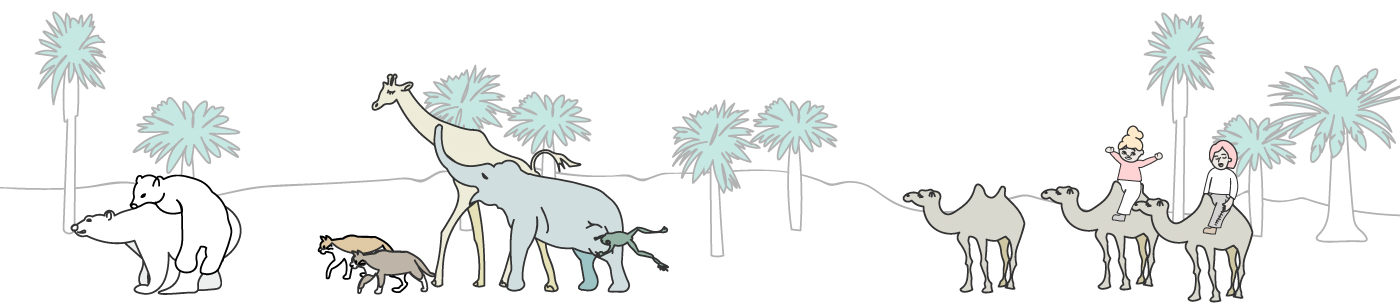
コメント